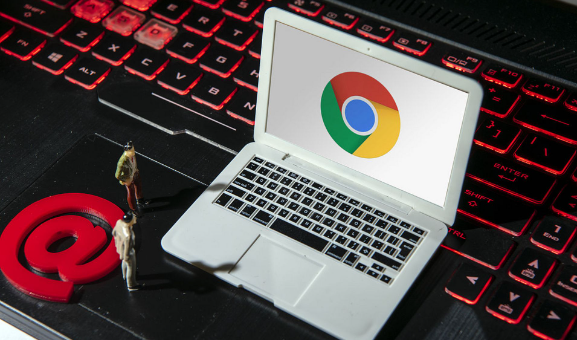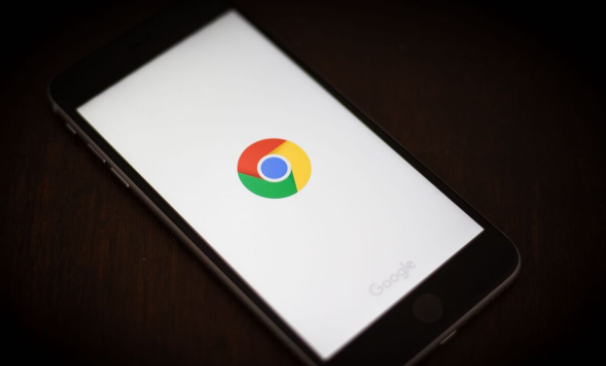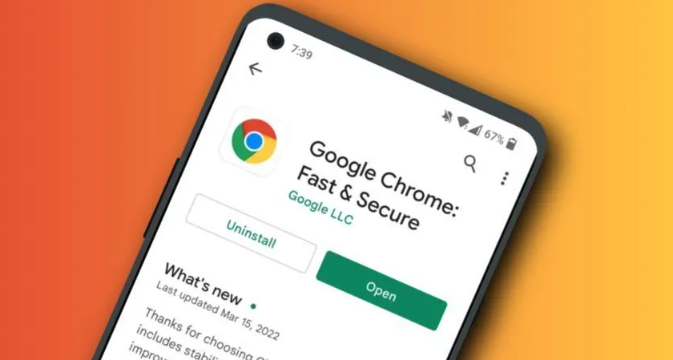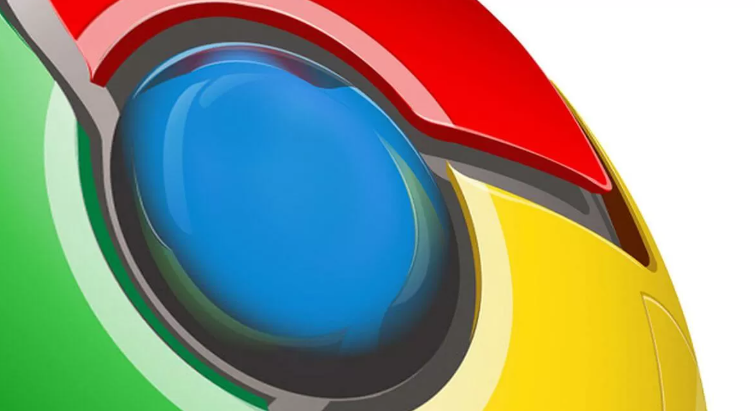详情介绍

1. 关闭不必要的程序:在安装Chrome浏览器之前,先关闭其他正在运行的程序,尤其是那些占用内存较大的程序,如视频播放器、大型游戏等。这样可以释放更多的内存空间,确保Chrome浏览器的顺利安装。
2. 清理系统垃圾:使用系统自带的磁盘清理工具或第三方清理软件,清理系统中的临时文件、回收站文件、无用的缓存等垃圾文件。这些文件会占用大量的磁盘空间和内存,清理后可以有效提升系统的可用内存。
3. 增加虚拟内存:如果电脑的物理内存较小,可以考虑增加虚拟内存。在Windows系统中,可以通过“控制面板”-“系统和安全”-“系统”-“高级系统设置”-“性能”-“设置”-“高级”-“虚拟内存”来进行设置。适当增加虚拟内存的大小,可以为系统提供更多的可用内存空间,有助于Chrome浏览器的安装。
4. 以管理员身份运行安装程序:找到下载的Chrome浏览器安装包,右键点击它,选择“以管理员身份运行”。在弹出的用户账户控制窗口中,点击“是”按钮,允许安装程序以管理员权限运行。这样可以确保安装程序有足够的权限进行安装操作,避免因权限不足而导致内存分配失败的问题。
5. 检查硬件配置:确认你的设备是否满足Chrome浏览器的最低硬件要求。如果你的设备内存过小,可能需要考虑升级硬件,如增加内存条等,以满足Chrome浏览器的安装和运行需求。
6. 暂时关闭杀毒软件和防火墙:部分杀毒软件或防火墙可能会误将Chrome浏览器的下载程序识别为威胁,从而阻止下载或在安装过程中占用大量内存资源。可以尝试暂时关闭杀毒软件和防火墙,然后重新下载和安装Chrome浏览器。但安装完成后,要尽快重新开启它们,以保证设备的安全。